Пример цветоделения фото изображения на CMYK плюс Пантон
Используем растрированное ЗОЛОТО
Проведём цветоделение на пять цветов и дополнительной краской у нас будет метализированная краска - золото.

-сотворим этой девушке золотые волосы.
Проведём цветоделение в CMYK двух дубликатов изображения: - одно с генерацией чёрной краски UCR (в дальнейшем оно будет основным), другое с GCR максимум (из него нам понадобится только часть, а именно - волосы).
Для начала волосы надо вырезать. Используя Calculations сформируем новый канал положив Magenta на Yellow в режиме Linear Burn:
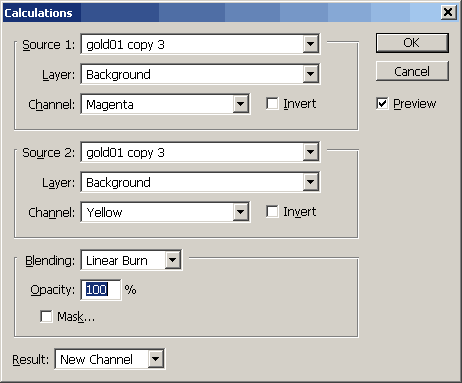
Кистью и лассо подправим получившуюся маску:
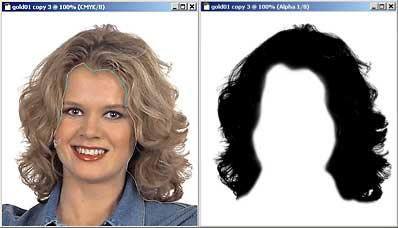
Золото, "слепая" краска, детали рисовать не будет, поэтому рисующей у нас будет чёрная краска, а что бы это было так, мы и провели цветоделение дубликата по GCR максимум. Рассмотрим все каналы изображения: - RGB, CMYK (UCR) - рабочий файл и CMYK (GCR)
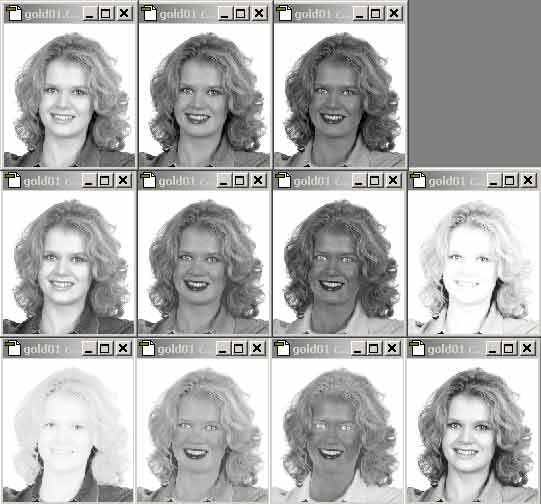
Наиболее подходящим каналом для золота можно было бы считать канал Blue, но в тенях содержание золота я предпочитаю убавлять, поэтому за основу создания канала золота мы возмём канал Yellow. Создадим Spot Cannel, для имитации золота я выбрал Pantone 8962 C, Вы можете выбрать любой другой цвет - наиболее подходящий для имитации на мониторе золотой краски.
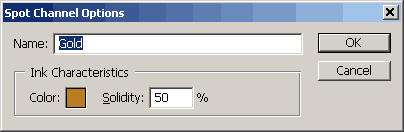
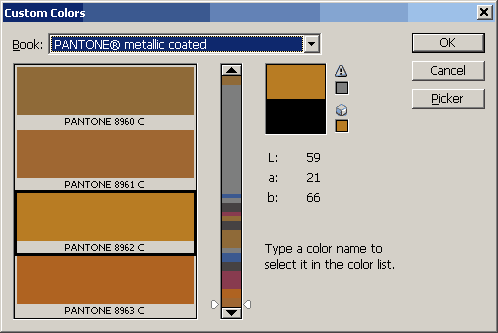
Загрузим выделение волос встанем на спот канал и командой Apply Image положим информацию из жёлтого канала в канал Gold:
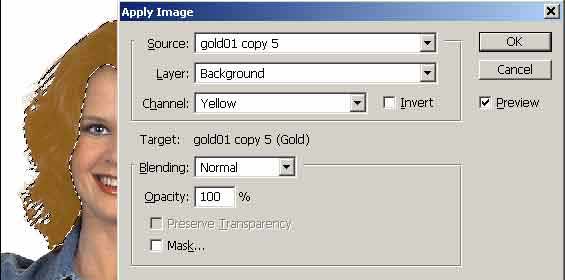
-не много уплотним наше золото - оно начинает "работать"(блистеть) при содержании более 70%:
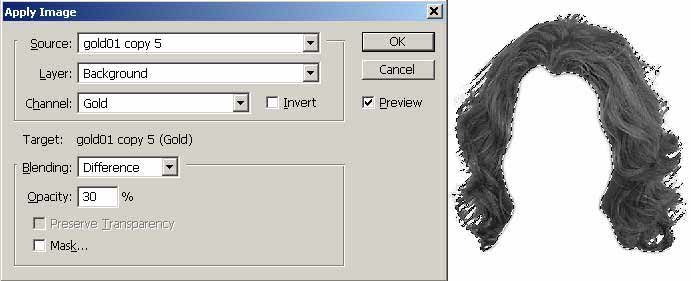
Теперь нам надо подготовить остальные краски . Заменим волосы
основного файла на волосы из дубликата CMYK GCR максимум.
(если Вы занимаетесь данной работой - то конечно же знаете, как это сделать. Если данная операция вызывает затруднения ,то
Вам лучше отложить это занятие и учиться, учиться, и учиться) .
Затем скопируем волосы на новый слой и изменим режим наложения на Screen: - убавляем содержание CMYK красок из под золота.

Вот что у нас получилось без отображения канала Gold (cлева) и все пять каналов (справа):

Поднимем уровнями контраст чёрного канала и повысим его резкость:
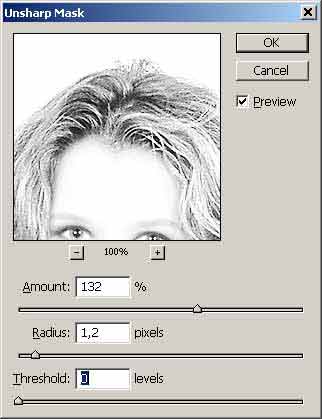
Итого мы имеем пять нужных нам каналов (альфа канал нам уже не нужен и он удалён):
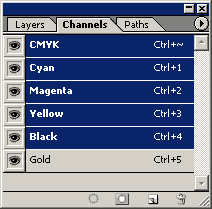
Очень надеюсь, что изображение на оттиске будет выглядеть примерно так:

Но только ещё и искрясь, и переливаясь золотыми блёстками.
Приступая к подобной работе всегда обязательно переговорите с технологом Вашей типографии.